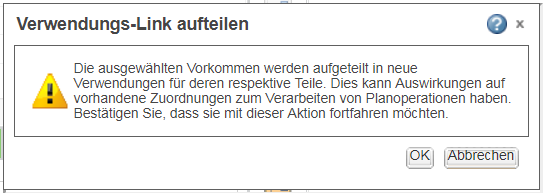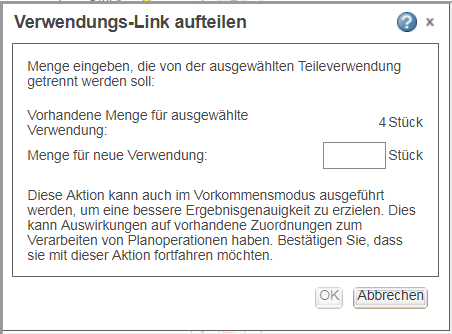Verwendungs-Links in Browsern für assoziative Struktur aufteilen
Beim Neustrukturieren von Komponenten in Browsern für assoziative Struktur können Sie Mengen/Vorkommen aufteilen, die mit dem Verwendungs-Link eines ausgewählten Teils verknüpft sind, und sie in einen duplizierten Verwendungs-Link übertragen, der für dasselbe Teil erstellt wurde. Die Aktion Verwendungs-Link aufteilen kann im Vorkommenanzeigemodus oder im Verwendungsanzeigemodus durchgeführt werden.
Diese Aktion behält die folgenden Daten für jedes Vorkommen bei, das vom ursprünglichen Verwendungs-Link getrennt wurde.
• Äquivalenz-Link (falls vorhanden) zwischen dem Upstream- und Downstream-Teil.
• Äquivalenzvorkommen-Links (falls vorhanden) zwischen ausgewählten Vorkommen und Äquivalenzen auf der anderen Seite.
• Vorkommen-Positionierung.
• Vorkommen-Pfadinformationen (Referenz-Designator und Ausdrücke).
• Vorhandene Vorkommenzuordnung im zugeordneten Prozessplan. Die neue Verwendung wird nicht zugeordnet.
• Vorhandene Verwendungszuordnung im zugeordneten Prozessplan. Die neue Verwendung wird nicht zugeordnet.
Verwendungs-Links im Vorkommenanzeigemodus aufteilen
Wenn der Vorkommenanzeigemodus aktiv ist, teilen Sie Verwendungs-Links wie folgt auf:
• durch Auswählen eines oder mehrerer Vorkommen für einzelne oder mehrere Teile.
• durch Starten der Aktion Verwendungs-Link aufteilen, um diese Vorkommen aus dem ursprünglichen Verwendungs-Link zu entfernen und sie in einen duplizierten Verwendungs-Link (mit einer neuen Komponenten-ID) für dasselbe Teil übertragen/diesem zuordnen.
Diese Aktion gleicht automatisch die Mengen aus, indem die ausgewählten Vorkommen zum duplizierten Link hinzugefügt werden und die Vorkommenmenge im ursprünglichen Verwendungs-Link reduziert wird.
So teilen Sie Verwendungs-Links im Vorkommenanzeigemodus auf:
1. Klicken Sie im mittleren Fensterbereich des Browsers auf

, um den Vorkommenanzeigemodus zu aktivieren.
Der Browser-Anzeigemodus ändert sich, um jedes Teilevorkommen als separates Objekt in der Struktur anzuzeigen.
2. Wenn Sie in Upstream- oder Downstream-Strukturbereichen arbeiten, wählen Sie Vorkommen einzelner oder mehrerer Teile aus, die Sie aus ihren ursprünglichen Verwendungs-Links entfernen möchten.
Die ausgewählten Vorkommen werden in der Struktur hervorgehoben.
| Diese Aktion wird deaktiviert, wenn die Vorkommensauswahl ungültig ist. Die Auswahl ist in den folgenden Fällen ungültig. Für die Auswahl bei einem einzigen Teil. Die Aktion wird deaktiviert, wenn: • alle Vorkommen ausgewählt werden (nichts zum Aufteilen vorhanden). • der Knoten der obersten Ebene in der Struktur ausgewählt wird. • Unternehmensdaten ausgewählt werden. • ein Nicht-Vorkommenobjekt ausgewählt wird. Für die Auswahl bei mehreren Teilen: Die Aktion wird deaktiviert, wenn: • alle Elternknoten an einen anderen Benutzer ausgecheckt werden. • der Knoten der obersten Ebene ausgewählt wird. • die gesamte Auswahl ungültig ist. • alle Vorkommen unter allen Teilen ausgewählt werden. • nur Nicht-Vorkommen ausgewählt werden. |
3. Klicken Sie in der Symbolleiste des Fensterbereichs der Struktur auf

, und wählen Sie
Verwendungs-Link aufteilen im Menü aus.
Die Eltern der ausgewählten Vorkommen werden implizit ausgecheckt, und das folgende Bestätigungsfenster wird angezeigt.
4. Klicken Sie auf OK, um die Aktion zu bestätigen.
Die ausgewählten Vorkommen werden aus ihrem ursprünglichen Verwendungs-Link entfernt und in einen duplizierten Verwendungs-Link auf demselben Teil übertragen/diesem zugeordnet. Die neuen erstellten Verwendungen bleiben in der Struktur ausgewählt.
Verwendungs-Links im Verwendungsanzeigemodus aufteilen
Wenn der Verwendungsanzeigemodus aktiv ist, teilen Sie Verwendungs-Links wie folgt auf:
• durch Auswählen des Teileverwendungs-Links eines einzelnen Teils.
• durch Duplizieren des Verwendungs-Links (mit einer neuen Komponenten-ID).
• durch Starten der Aktion Verwendungs-Link aufteilen, um eine Menge anzugeben, um den ursprünglichen Verwendungs-Link aufzuteilen und sie in den duplizierten Verwendungs-Link (mit einer neuen Komponenten-ID) für dasselbe Teil übertragen/diesem zuordnen.
So teilen Sie Verwendungs-Links im Verwendungsanzeigemodus auf:
1. Klicken Sie im mittleren Fensterbereich des Browsers auf

, um den Vorkommenanzeigemodus auszublenden.
Der Browser-Anzeigemodus ändert sich, um die Spalte Menge in der Struktur anzuzeigen, die die Anzahl der Vorkommen für ein Teil anzeigt.
2. Wenn Sie in einem Fensterbereich einer Upstream- oder Downstream-Struktur arbeiten, wählen Sie ein Teil mit einem Verwendungs-Link aus, den Sie aufteilen möchten.
Das Teil wird in der Struktur hervorgehoben.
| Diese Aktion wird deaktiviert, wenn die Teilauswahl ungültig ist. Eine ungültige Auswahl umfasst Folgendes: • Unternehmensdaten • Mehrere Teile (nur einzelne Teile) • Teil, das aktuell von einem anderen Benutzer ausgecheckt ist • Ein Teil mit einer Menge kann nicht aufgeteilt werden. Beispiel: Menge = 1 und Einheit = Stück |
3. Klicken Sie in der Aufgaben-Symbolleiste des Strukturbereichs auf

, und wählen Sie
Verwendungs-Link aufteilen im Menü aus.
Das Teil wird implizit ausgecheckt, ein duplizierter Verwendungs-Link für dasselbe Teil erstellt und das Fenster Verwendungs-Link aufteilen mit der vorhandenen Verwendungsmenge für das ausgewählte Teil angezeigt.
4. Geben Sie die Menge ein, die Sie trennen und auf den neuen Verwendungs-Link übertragen möchten.
5. Klicken Sie auf OK.
Vorkommen werden zufällig übertragen, und die neue Verwendung bleibt in der Struktur ausgewählt.
Sie können eine Ressource auch aufteilen, indem Sie in MAPSB und PPB die Aktion Verwendungs-Link aufteilen verwenden.
 , um den Vorkommenanzeigemodus zu aktivieren.
, um den Vorkommenanzeigemodus zu aktivieren.